സോൾഡറിംഗ് കൂടാതെ നിങ്ങളുടെ Eee പിസിയുടെ ഡിസ്ക് സ്പേസ് വർദ്ധിപ്പിക്കാൻ ഒരു ലളിതമായ പരിഹാരം നിങ്ങളെ സഹായിക്കും, അതായത്, ഒരു അധിക സിസ്റ്റം ഡിസ്കായി SD സ്ലോട്ട് ഉപയോഗിക്കുക. ഈ സാഹചര്യത്തിൽ, സിസ്റ്റം അതിനെ ഒരു ഹാർഡ് ഡ്രൈവായി തിരിച്ചറിയുകയും അതിൽ അധിക പ്രോഗ്രാമുകൾ ഇൻസ്റ്റാൾ ചെയ്യാൻ അനുവദിക്കുകയും ചെയ്യും. നിങ്ങളുടെ അഭിരുചിക്കനുസരിച്ച് ഒരു SD HC - 8GB 6 സീരീസ് കാർഡ്, നിർമ്മാതാവ് ഉപയോഗിക്കാൻ ഞാൻ ശുപാർശ ചെയ്യുന്നു. തത്ഫലമായി, നമുക്ക് "ഡിസ്ക് സ്പേസ്" +8 GB ലഭിക്കും.
ലക്ഷ്യം: മറഞ്ഞിരിക്കുന്നവയും ഫോർമാറ്റിംഗും മറ്റ് പ്രവർത്തനങ്ങളും ഉൾപ്പെടെ ഒരു ഫ്ലാഷ് ഡ്രൈവിൽ പാർട്ടീഷനുകൾ സൃഷ്ടിക്കുന്നതിന് പാർട്ടീഷൻ മാജിക്, അക്രോണിസ് ഡിസ്ക് ഡയറക്ടർ മുതലായവയ്ക്ക് ഫ്ലാഷ് ഡ്രൈവ് ദൃശ്യമാക്കുക.
ഹിറ്റാച്ചി മൈക്രോഡ്രൈവ് മിനി-ഹാർഡ് ഡ്രൈവ് ലോഡുചെയ്യുക. ഇത് ഒരു താൽക്കാലിക ഡയറക്ടറിയിലേക്ക് അൺപാക്ക് ചെയ്യുക. ഒരു ടെക്സ്റ്റ് എഡിറ്റർ ഉപയോഗിച്ച് ഫയൽ തുറക്കുക cfadisk.inf
വിഭാഗം കണ്ടെത്തുന്നു:
USBSTOR\DISK&VEN_&PROD_USB_DISK_2.0&REV_P
ഞങ്ങൾ ഫ്ലാഷ് ഡ്രൈവ് ബന്ധിപ്പിക്കുന്നു, ഉപകരണ മാനേജറിലേക്ക് പോകുക. വലത് മൗസ് ക്ലിക്ക് ചെയ്യുക എന്റെ കമ്പ്യൂട്ടർ → മാനേജ് ചെയ്യുക → ഡിവൈസ് മാനേജർ → ഡിസ്ക് ഉപകരണങ്ങൾ. ലിസ്റ്റിലെ ഫ്ലാഷ് ഡ്രൈവ് കണ്ടെത്തുക, അതിന്റെ പ്രോപ്പർട്ടികൾ തുറന്ന് വിശദാംശങ്ങൾ ടാബിലേക്ക് പോകുക. ക്ലിപ്പ്ബോർഡിലേക്ക് (Ctrl+C) “ഡിവൈസ് ഇൻസ്റ്റൻസ് കോഡ്” (വിൻഡോസ് se7en - “കുട്ടികൾ”) തിരഞ്ഞെടുത്ത് പകർത്തുക. ഞങ്ങളുടെ കാര്യത്തിൽ, ഇതാണ് വരി
USBSTOR\DISK&VEN_USB_2.0&PROD_FLASH_DISK&REV_1.00\7&138BF0DA&0
നമുക്ക് ഫയൽ എഡിറ്റുചെയ്യുന്നതിലേക്ക് പോകാം cfadisk.inf. താഴെ ഹൈലൈറ്റ് ചെയ്ത വരി മാറ്റിസ്ഥാപിക്കുക
%Microdrive_devdesc% = cfadisk_install,USBSTOR\Disk&Ven_LEXAR&Prod_JD_LIGHTNING_II&Rev_1100
%Microdrive_devdesc% = cfadisk_install,USBSTOR\Disk&Ven_JetFlash&Prod_TS1GJF110&Rev_0.00
%Microdrive_devdesc% = cfadisk_install, USBSTOR\DISK&VEN_&PROD_USB_DISK_2.0&REV_P
ഞങ്ങളുടെ ഫ്ലാഷ് ഡ്രൈവിന്റെ "ഡിവൈസ് ഇൻസ്റ്റൻസ് കോഡ്" (xp) അല്ലെങ്കിൽ "കുട്ടികൾ" (se7en) എന്നതിലേക്ക്, ഫലമായി നമുക്ക് ലഭിക്കുന്നത്:
%Microdrive_devdesc% = cfadisk_install,USBSTOR\Disk&Ven_LEXAR&Prod_JD_LIGHTNING_II&Rev_1100
%Microdrive_devdesc% = cfadisk_install,USBSTOR\Disk&Ven_JetFlash&Prod_TS1GJF110&Rev_0.00
%Microdrive_devdesc% = cfadisk_install, USBSTOR\DISK&VEN_USB_2.0&PROD_FLASH_DISK&REV_1.00
ഉപകരണ ഉദാഹരണ കോഡ് സ്ട്രിംഗ് \7&138BF0DA&0ഞങ്ങൾ അത് എഴുതുന്നില്ല. ഫയൽ സേവ് ചെയ്യുക cfadisk.inf.
ഞങ്ങൾ സ്റ്റാൻഡേർഡ് ഡ്രൈവർ ഹിറ്റാച്ചി മൈക്രോഡ്രൈവ് ഉപയോഗിച്ച് മാറ്റിസ്ഥാപിക്കുന്നു.
എക്സ്പിയിൽ: ഡിവൈസ് മാനേജറിൽ, ഫ്ലാഷ് പ്രോപ്പർട്ടികളിൽ, ടാബിലേക്ക് പോകുക ഡ്രൈവർ → അപ്ഡേറ്റ് → ഒരു നിർദ്ദിഷ്ട ലൊക്കേഷനിൽ നിന്ന് ഇൻസ്റ്റാൾ ചെയ്യുക → തിരയരുത് → ഡിസ്കിൽ നിന്ന് ഇൻസ്റ്റാൾ ചെയ്യുക
Se7en-ൽ: ഉപകരണ മാനേജറിൽ, ഫ്ലാഷിന്റെ സവിശേഷതകളിൽ, ടാബിലേക്ക് പോകുക ഡ്രൈവർ → അപ്ഡേറ്റ് → ഈ കമ്പ്യൂട്ടറിൽ ഡ്രൈവറുകൾക്കായി തിരയുക → ഇതിനകം ഇൻസ്റ്റാൾ ചെയ്തവയുടെ ലിസ്റ്റിൽ നിന്ന് ഒരു ഡ്രൈവർ തിരഞ്ഞെടുക്കുക → ഡിസ്കിൽ നിന്ന് ഇൻസ്റ്റാൾ ചെയ്യുക
ഒരു ഫയൽ തിരഞ്ഞെടുക്കുക cfadisk.inf, ഒപ്പിടാത്ത ഡ്രൈവറെക്കുറിച്ചുള്ള സന്ദേശം അവഗണിക്കുക.
ഞങ്ങൾ ഫ്ലാഷ് സുരക്ഷിതമായി നീക്കംചെയ്യുകയും അത് വീണ്ടും ബന്ധിപ്പിക്കുകയും ചെയ്യുന്നു. (ശ്രദ്ധിക്കുക: SD-യ്ക്ക്, നടപടിക്രമം ഓപ്ഷണലാണ്)
ശരി ഇപ്പോൾ എല്ലാം കഴിഞ്ഞു !! നിങ്ങളുടെ ഫ്ലാഷ് ഡ്രൈവ് HDD ഉപയോഗത്തിന് തയ്യാറാണ്. നല്ലതുവരട്ടെ!!!
നിങ്ങൾ പുതിയതും വേഗതയേറിയതുമായ സോളിഡ് സ്റ്റേറ്റ് ഡ്രൈവ് (SSD) വാങ്ങിയിട്ടുണ്ടോ, നിങ്ങളുടെ പഴയത് ചുറ്റും ഇരിക്കുന്നുണ്ടോ? ഇതിന് ഒരു പുതിയ ടാസ്ക് നൽകുകയും അത് ഒരു ബാഹ്യ ഡാറ്റ സംഭരണ ഉപകരണമായി ഉപയോഗിക്കുകയും ചെയ്യുക. ഇത് ചെയ്യുന്നതിന്, നിങ്ങൾക്ക് ഒരു SATA കൺട്രോളറുള്ള ഒരു കേസ് മാത്രമേ ആവശ്യമുള്ളൂ; ഇത് 2.5 ഇഞ്ച്, 3.5 ഇഞ്ച് മോഡലുകൾക്ക് ലഭ്യമാണ്. രണ്ടാമത്തേതിന് പവർ സപ്ലൈ ആവശ്യമാണ്, അതേസമയം കോംപാക്റ്റ് ഡ്രൈവുകൾക്ക് യുഎസ്ബി പോർട്ട് വഴി ആവശ്യത്തിന് പവർ സപ്ലൈ ഉണ്ട്.
തൊഴിൽ തീവ്രത: ശരാശരി, ചെലവ്: 600 റൂബിൾസ്.
2 റൂട്ടറിൽ മിനി NAS

നിങ്ങളുടെ ഹോം നെറ്റ്വർക്കിലുടനീളം ഒരേ ഡാറ്റയിലേക്ക് ആക്സസ് വേണോ? ഇത് ചെയ്യുന്നതിന് നിങ്ങൾക്ക് ചെലവേറിയതും വലുതുമായ നെറ്റ്വർക്ക് അറ്റാച്ച് ചെയ്ത സംഭരണം (NAS) ആവശ്യമില്ല - നിങ്ങളുടെ റൂട്ടറുമായി കണക്റ്റ് ചെയ്തിട്ടുണ്ടെങ്കിൽ ഒരു USB ഡ്രൈവിന് ഈ ടാസ്ക് ചെയ്യാൻ കഴിയും. പുതിയ ഉപകരണങ്ങൾ ഒരു അനുബന്ധ പോർട്ട് കൊണ്ട് സജ്ജീകരിച്ചിരിക്കുന്നു.
ആദ്യം നിങ്ങൾ NTFS ഫയൽ സിസ്റ്റത്തിൽ Windows OS-ൽ നിന്ന് USB ഡ്രൈവ് ഫോർമാറ്റ് ചെയ്യണം, തുടർന്ന് അത് റൂട്ടറിലേക്ക് കണക്റ്റുചെയ്യുക. മാത്രമല്ല, രണ്ടാമത്തേതിന് ഒരു യുഎസ്ബി പോർട്ട് ഉണ്ടായിരിക്കുകയും അനുബന്ധ പ്രവർത്തനത്തെ പിന്തുണയ്ക്കുകയും വേണം. ഇപ്പോൾ, നിങ്ങളുടെ ബ്രൗസറിന്റെ വിലാസ ബാറിൽ 192.168.1.1 (അല്ലെങ്കിൽ സമാനമായത്) ടൈപ്പ് ചെയ്യുന്നത് നിങ്ങളെ റൂട്ടറിന്റെ ഉപയോക്തൃ ഇന്റർഫേസിലേക്ക് കൊണ്ടുപോകും.
USB ക്രമീകരണങ്ങൾ | എന്നതിലേക്ക് പോകുക ഒരു സംഭരണ ഉപകരണം പങ്കിടുന്നു" (ടിപി-ലിങ്ക് റൂട്ടറുകൾക്ക്, മറ്റ് ഉപകരണങ്ങൾക്ക് മെനു ഇനങ്ങളുടെ പേരുകൾ വ്യത്യാസപ്പെടാം) കൂടാതെ ഡിസ്ക് ആരംഭിക്കുന്നുവെന്ന് ഉറപ്പാക്കുക.
നിങ്ങളുടെ ഹോം നെറ്റ്വർക്കിൽ ഡാറ്റ ആക്സസ് ചെയ്യാൻ, നിങ്ങൾ Windows Explorer-ൽ "\\192.168.1.1\Volume1" പോലുള്ള ഒരു വിലാസം ടൈപ്പ് ചെയ്യേണ്ടതുണ്ട്. നിങ്ങൾ ആക്സസ് അനുവദിക്കാൻ ഉദ്ദേശിക്കുന്ന ഫോൾഡറിൽ വലത്-ക്ലിക്കുചെയ്ത് "മാപ്പ് നെറ്റ്വർക്ക് ഡ്രൈവ്" തിരഞ്ഞെടുക്കുന്നതിലൂടെ സ്ഥിരമായ കണക്ഷൻ നേടാനാകും.
തൊഴിൽ തീവ്രത: കുറവ്, ചെലവ്: ഇല്ല
3 പാസ്വേഡിന് പകരം ഫ്ലാഷ് ഡ്രൈവ്

ഒരു ചെറിയ USB ഫ്ലാഷ് ഡ്രൈവിന് പ്രായോഗിക ആപ്ലിക്കേഷനുകളും ഉണ്ട്. ഉദാഹരണത്തിന്, നിങ്ങൾ വിൻഡോസിൽ ലോഗിൻ ചെയ്യുമ്പോൾ, പാസ്വേഡ് നൽകാതെ തന്നെ നിങ്ങളുടെ കമ്പ്യൂട്ടർ അൺലോക്ക് ചെയ്യാൻ കഴിയും. ഇത് ചെയ്യുന്നതിന്, നിങ്ങൾക്ക് Rohos Logon കീ ടൂൾ (1450 റൂബിൾസ്), Predator (650 rubles) അല്ലെങ്കിൽ സൗജന്യ USBLogon (http://www.rohos.ru/products/rohos-logon-free/) ആവശ്യമാണ്.
 ഇൻസ്റ്റാളേഷന് ശേഷം, നിങ്ങൾ കണക്റ്റുചെയ്ത USB ഡ്രൈവ് തിരഞ്ഞെടുത്ത് സുരക്ഷാ ക്രമീകരണങ്ങൾ ക്രമീകരിക്കേണ്ടതുണ്ട്. വിൻഡോസ് പാസ്വേഡ് നൽകിയ ശേഷം, ഫ്ലാഷ് ഡ്രൈവ് ഉപയോഗത്തിന് തയ്യാറാണ്. നിർഭാഗ്യവശാൽ, USBLogon-നൊപ്പം പ്രവർത്തിക്കുന്നത് ജർമ്മൻ ഭാഷാ ഇന്റർഫേസ് വഴി സങ്കീർണ്ണമാണ്, എന്നാൽ ജർമ്മൻ ഭാഷ അറിയാതെ പോലും ഇത് മനസ്സിലാക്കാൻ എളുപ്പമാണ്.
ഇൻസ്റ്റാളേഷന് ശേഷം, നിങ്ങൾ കണക്റ്റുചെയ്ത USB ഡ്രൈവ് തിരഞ്ഞെടുത്ത് സുരക്ഷാ ക്രമീകരണങ്ങൾ ക്രമീകരിക്കേണ്ടതുണ്ട്. വിൻഡോസ് പാസ്വേഡ് നൽകിയ ശേഷം, ഫ്ലാഷ് ഡ്രൈവ് ഉപയോഗത്തിന് തയ്യാറാണ്. നിർഭാഗ്യവശാൽ, USBLogon-നൊപ്പം പ്രവർത്തിക്കുന്നത് ജർമ്മൻ ഭാഷാ ഇന്റർഫേസ് വഴി സങ്കീർണ്ണമാണ്, എന്നാൽ ജർമ്മൻ ഭാഷ അറിയാതെ പോലും ഇത് മനസ്സിലാക്കാൻ എളുപ്പമാണ്.
തൊഴിൽ തീവ്രത: ശരാശരി, ചെലവ്: ഇല്ല
4 അടിയന്തര സാഹചര്യങ്ങൾക്കായി ഫ്ലാഷ് ഡ്രൈവ്

നിങ്ങളുടെ കമ്പ്യൂട്ടർ പ്രവർത്തിക്കേണ്ട രീതിയിൽ പ്രവർത്തിക്കാത്തപ്പോൾ, ഒരു ബൂട്ടബിൾ യുഎസ്ബി ഫ്ലാഷ് ഡ്രൈവ് രക്ഷാപ്രവർത്തനത്തിലേക്ക് വരുന്നു. Sardu ടൂൾ (http://www.sarducd.it/) ഡ്രൈവിൽ 20 വ്യത്യസ്ത ആന്റിവൈറസ് പ്രോഗ്രാമുകൾ വരെ ഇൻസ്റ്റാൾ ചെയ്യുന്നു, കൂടാതെ ലിനക്സിന്റെ വിവിധ പതിപ്പുകളും മറ്റ് "ഫസ്റ്റ് എയ്ഡ്" സോഫ്റ്റ്വെയറുകളും നൽകുന്നു.
> തയ്യാറാക്കൽ:ഇടത് സൈഡ്ബാറിൽ തിരഞ്ഞെടുത്ത സോഫ്റ്റ്വെയർ വിഭാഗമനുസരിച്ച് ലിസ്റ്റ് ചെയ്തിരിക്കുന്നു. ആവശ്യമായ പ്രോഗ്രാമുകൾക്ക് അടുത്തുള്ള ബോക്സുകൾ പരിശോധിക്കുക. നിരവധി ആന്റിവൈറസുകളും ലിനക്സിന്റെ ഒരു പതിപ്പും തിരഞ്ഞെടുക്കാൻ ഞങ്ങൾ ശുപാർശ ചെയ്യുന്നു (ഉദാഹരണത്തിന്, ഉബുണ്ടു).
> ഒരു ഫ്ലാഷ് ഡ്രൈവ് സൃഷ്ടിക്കുന്നു:വലത് സൈഡ്ബാറിൽ, USB ഡ്രൈവ് ചിഹ്നത്തിൽ ക്ലിക്ക് ചെയ്യുക. നിങ്ങൾക്ക് ബൂട്ടബിൾ യുഎസ്ബി ഫ്ലാഷ് ഡ്രൈവ് സൃഷ്ടിക്കാൻ ആരംഭിക്കാം.
> അടിയന്തര ഉപയോഗം:"അപകടം" സംഭവിക്കുമ്പോൾ ബൂട്ട് ചെയ്യാവുന്ന ഫ്ലാഷ് ഡ്രൈവ് ഉപയോഗിക്കുന്നതിന്, നിങ്ങൾ ബയോസ് സെറ്റപ്പിലെ ഡ്രൈവുകളിൽ നിന്ന് ബൂട്ട് സീക്വൻസ് മാറ്റേണ്ടതുണ്ട്.
 ഈ സാഹചര്യത്തിൽ, നിങ്ങൾ USB-യിൽ നിന്ന് HDD-യിലേക്ക് ബൂട്ട് മുൻഗണന സജ്ജമാക്കണം. തുടർന്ന് ലിസ്റ്റിൽ നിന്ന് ആവശ്യമായ പ്രോഗ്രാം തിരഞ്ഞെടുക്കുക. നിങ്ങളുടെ കമ്പ്യൂട്ടർ "റിപ്പയർ" ചെയ്തതിന് ശേഷം BIOS-ലേക്കുള്ള മാറ്റങ്ങൾ പഴയപടിയാക്കാൻ മറക്കരുത്.
ഈ സാഹചര്യത്തിൽ, നിങ്ങൾ USB-യിൽ നിന്ന് HDD-യിലേക്ക് ബൂട്ട് മുൻഗണന സജ്ജമാക്കണം. തുടർന്ന് ലിസ്റ്റിൽ നിന്ന് ആവശ്യമായ പ്രോഗ്രാം തിരഞ്ഞെടുക്കുക. നിങ്ങളുടെ കമ്പ്യൂട്ടർ "റിപ്പയർ" ചെയ്തതിന് ശേഷം BIOS-ലേക്കുള്ള മാറ്റങ്ങൾ പഴയപടിയാക്കാൻ മറക്കരുത്.
ഫോട്ടോ:നിർമ്മാണ കമ്പനികൾ, racum/Flickr.com
നിങ്ങളുടെ ഹാർഡ് ഡ്രൈവിൽ മതിയായ ഇടമില്ലാതിരിക്കുകയും നിങ്ങൾക്ക് അത് സ്വതന്ത്രമാക്കാൻ കഴിയാതിരിക്കുകയും ചെയ്യുമ്പോൾ, പുതിയ ഫയലുകളും ഡാറ്റയും സംഭരിക്കുന്നതിനുള്ള ഇടം വർദ്ധിപ്പിക്കുന്നതിന് നിങ്ങൾ വിവിധ ഓപ്ഷനുകൾ പരിഗണിക്കേണ്ടതുണ്ട്. ഒരു ഹാർഡ് ഡ്രൈവായി ഫ്ലാഷ് ഡ്രൈവ് ഉപയോഗിക്കുക എന്നതാണ് ഏറ്റവും ലളിതവും താങ്ങാനാവുന്നതുമായ മാർഗ്ഗങ്ങളിലൊന്ന്. പലർക്കും ഇടത്തരം വലിപ്പമുള്ള ഫ്ലാഷ് ഡ്രൈവുകൾ ഉണ്ട്, അതിനാൽ USB വഴി കമ്പ്യൂട്ടറിലേക്കോ ലാപ്ടോപ്പിലേക്കോ ബന്ധിപ്പിച്ചിരിക്കുന്ന അധിക ഡ്രൈവായി അവ സ്വതന്ത്രമായി ഉപയോഗിക്കാനാകും.
ഒരു സാധാരണ ഫ്ലാഷ് ഡ്രൈവ് ഒരു ബാഹ്യ പോർട്ടബിൾ ഉപകരണമായി സിസ്റ്റം മനസ്സിലാക്കുന്നു. എന്നാൽ ഇത് എളുപ്പത്തിൽ ഒരു ഡ്രൈവ് ആക്കി മാറ്റാൻ കഴിയും, അങ്ങനെ വിൻഡോസ് മറ്റൊരു ഹാർഡ് ഡ്രൈവ് കണക്റ്റുചെയ്തിരിക്കുന്നത് കാണും.
ഭാവിയിൽ, നിങ്ങൾക്ക് അതിൽ ഒരു ഓപ്പറേറ്റിംഗ് സിസ്റ്റം ഇൻസ്റ്റാൾ ചെയ്യാൻ കഴിയും (വിൻഡോസ് ആവശ്യമില്ല, നിങ്ങൾക്ക് "ലൈറ്റർ" ഓപ്ഷനുകളിൽ ഒന്ന് തിരഞ്ഞെടുക്കാം, ഉദാഹരണത്തിന്, ലിനക്സ് അടിസ്ഥാനമാക്കി) കൂടാതെ നിങ്ങൾ ഒരു സാധാരണ ഡിസ്കിൽ ചെയ്യുന്ന എല്ലാ പ്രവർത്തനങ്ങളും നടത്തുക.
അതിനാൽ, യുഎസ്ബി ഫ്ലാഷിനെ ഒരു ബാഹ്യ HDD ആക്കി മാറ്റുന്ന പ്രക്രിയയിലേക്ക് നമുക്ക് പോകാം.
ചില സാഹചര്യങ്ങളിൽ, ചുവടെയുള്ള എല്ലാ ഘട്ടങ്ങളും പൂർത്തിയാക്കിയ ശേഷം (രണ്ട് വിൻഡോസ് ബിറ്റ്മാപ്പുകൾക്കും), നിങ്ങൾ ഫ്ലാഷ് ഡ്രൈവ് വീണ്ടും കണക്റ്റുചെയ്യേണ്ടതുണ്ട്. ആദ്യം, USB സംഭരണ ഉപകരണം സുരക്ഷിതമായി നീക്കം ചെയ്യുക, തുടർന്ന് അത് തിരികെ പ്ലഗ് ഇൻ ചെയ്യുക, അങ്ങനെ OS അതിനെ ഒരു HDD ആയി തിരിച്ചറിയും.
Windows x64-ന് (64-ബിറ്റ്)
- ആർക്കൈവ് ഡൗൺലോഡ് ചെയ്ത് അൺപാക്ക് ചെയ്യുക.
- ഫ്ലാഷ് ഡ്രൈവ് ബന്ധിപ്പിച്ച് പ്രവർത്തിപ്പിക്കുക "ഉപകരണ മാനേജർ". ഇത് ചെയ്യുന്നതിന്, യൂട്ടിലിറ്റിയുടെ പേര് ടൈപ്പ് ചെയ്യാൻ ആരംഭിക്കുക "ആരംഭിക്കുക".

അല്ലെങ്കിൽ റൈറ്റ് ക്ലിക്ക് ചെയ്യുക "ആരംഭിക്കുക"തിരഞ്ഞെടുക്കുക "ഉപകരണ മാനേജർ".

- ത്രെഡിൽ "ഡിസ്ക് ഉപകരണങ്ങൾ"ബന്ധിപ്പിച്ച ഫ്ലാഷ് ഡ്രൈവ് തിരഞ്ഞെടുക്കുക, ഇടത് മൌസ് ബട്ടൺ ഉപയോഗിച്ച് അതിൽ ഇരട്ട-ക്ലിക്കുചെയ്യുക - അത് ആരംഭിക്കും "സ്വത്തുക്കൾ".

- ടാബിലേക്ക് മാറുക "ഇന്റലിജൻസ്"കൂടാതെ വസ്തുവിന്റെ മൂല്യം പകർത്തുക "ഉപകരണ ഐഡി". നിങ്ങൾ എല്ലാം പകർത്തേണ്ടതില്ല, പക്ഷേ വരി വരെ USBSTOR\GenDisk. കീബോർഡിൽ Ctrl അമർത്തിപ്പിടിച്ച് ആവശ്യമുള്ള വരികളിൽ ഇടത്-ക്ലിക്കുചെയ്തുകൊണ്ട് നിങ്ങൾക്ക് വരികൾ തിരഞ്ഞെടുക്കാം.
ചുവടെയുള്ള സ്ക്രീൻഷോട്ടിലെ ഒരു ഉദാഹരണം.

- ഫയൽ F2Dx1.infഡൗൺലോഡ് ചെയ്ത ആർക്കൈവിൽ നിന്ന് നിങ്ങൾ നോട്ട്പാഡ് ഉപയോഗിച്ച് അത് തുറക്കേണ്ടതുണ്ട്. ഇത് ചെയ്യുന്നതിന്, അതിൽ വലത്-ക്ലിക്കുചെയ്ത് തിരഞ്ഞെടുക്കുക "തുറക്കാൻ...".

നോട്ട്പാഡ് തിരഞ്ഞെടുക്കുക.

- വിഭാഗത്തിലേക്ക് പോകുക:
നിങ്ങൾ അതിൽ നിന്ന് ആദ്യത്തെ 4 വരികൾ നീക്കം ചെയ്യേണ്ടതുണ്ട് (അതായത് %attach_drv% = f2d_install,USBSTOR\GenDisk വരെയുള്ള വരികൾ).

- ഇതിൽ നിന്ന് പകർത്തിയ മൂല്യം ഒട്ടിക്കുക "ഉപകരണ മാനേജർ", ഇല്ലാതാക്കിയ വാചകത്തിന് പകരം.
- നിങ്ങൾ ചേർത്ത ഓരോ വരിയ്ക്കും മുമ്പായി, ചേർക്കുക:
%attach_drv% = f2d_install,
ഇത് സ്ക്രീൻഷോട്ടിലെ പോലെ ആയിരിക്കണം.

- പരിഷ്കരിച്ച ടെക്സ്റ്റ് ഡോക്യുമെന്റ് സംരക്ഷിക്കുക.
- ഇതിലേക്ക് മാറുക "ഉപകരണ മാനേജർ", ഫ്ലാഷ് ഡ്രൈവിൽ റൈറ്റ് ക്ലിക്ക് ചെയ്ത് തിരഞ്ഞെടുക്കുക "ഡ്രൈവറുകൾ അപ്ഡേറ്റ് ചെയ്യുക...".

- രീതി ഉപയോഗിക്കുക "ഈ കമ്പ്യൂട്ടറിൽ ഡ്രൈവറുകൾക്കായി തിരയുക".

- അമർത്തുക "അവലോകനം"കൂടാതെ എഡിറ്റുചെയ്ത ഫയലിന്റെ സ്ഥാനം സൂചിപ്പിക്കുക F2Dx1.inf.

- ബട്ടൺ ക്ലിക്കുചെയ്ത് നിങ്ങളുടെ ഉദ്ദേശ്യങ്ങൾ സ്ഥിരീകരിക്കുക "ഇൻസ്റ്റാളേഷൻ തുടരുക".
- ഇൻസ്റ്റാളേഷൻ പൂർത്തിയായിക്കഴിഞ്ഞാൽ, എക്സ്പ്ലോറർ തുറക്കുക, അവിടെ ഫ്ലാഷ് "ലോക്കൽ ഡിസ്ക് (X:)" ആയി ദൃശ്യമാകും (സിസ്റ്റം അസൈൻ ചെയ്ത അക്ഷരം X മാറ്റിസ്ഥാപിക്കും).
Windows x86-ന് (32-ബിറ്റ്)

ഇതിനുശേഷം, നിങ്ങൾക്ക് ഫ്ലാഷിനെ പാർട്ടീഷനുകളായി വിഭജിക്കാനും അതിൽ ഓപ്പറേറ്റിംഗ് സിസ്റ്റം ഇൻസ്റ്റാൾ ചെയ്യാനും അതിൽ നിന്ന് ബൂട്ട് ചെയ്യാനും ഒരു സാധാരണ ഹാർഡ് ഡ്രൈവ് പോലെ മറ്റ് പ്രവർത്തനങ്ങൾ ചെയ്യാനും കഴിയും.
മുകളിലുള്ള എല്ലാ ഘട്ടങ്ങളും നിങ്ങൾ പൂർത്തിയാക്കിയ സിസ്റ്റത്തിൽ മാത്രമേ ഇത് പ്രവർത്തിക്കൂ എന്നത് ശ്രദ്ധിക്കുക. കണക്റ്റുചെയ്ത ഡ്രൈവ് തിരിച്ചറിയുന്നതിനുള്ള ഉത്തരവാദിത്തമുള്ള ഡ്രൈവർ മാറ്റിസ്ഥാപിച്ചതാണ് ഇതിന് കാരണം.
നിങ്ങൾക്ക് മറ്റ് പിസികളിൽ എച്ച്ഡിഡി ആയി ഒരു ഫ്ലാഷ് ഡ്രൈവ് പ്രവർത്തിപ്പിക്കണമെങ്കിൽ, എഡിറ്റുചെയ്ത ഡ്രൈവർ ഫയൽ നിങ്ങളുടെ പക്കൽ ഉണ്ടായിരിക്കണം, തുടർന്ന് ലേഖനത്തിൽ സൂചിപ്പിച്ചിരിക്കുന്ന അതേ രീതിയിൽ "ഡിവൈസ് മാനേജർ" വഴി അത് ഇൻസ്റ്റാൾ ചെയ്യുക.
ഇത് എങ്ങനെ ഉറപ്പാക്കാമെന്ന് ഈ ലേഖനത്തിൽ ഞങ്ങൾ നിങ്ങളെ കാണിക്കും USBഫ്ലാഷ് ഡ്രൈവ് അല്ലെങ്കിൽ SDവിൻഡോസ് സിസ്റ്റത്തിൽ കാർഡ് കണ്ടെത്തി ഒരു സാധാരണ ലോക്കൽ ഹാർഡ് ഡ്രൈവ് പോലെ. നിങ്ങൾ ചോദിച്ചേക്കാം, എന്തുകൊണ്ട് ഇത് ആവശ്യമാണ്? വിൻഡോസ് സ്ഥിരസ്ഥിതിയായി യുഎസ്ബി ഫ്ലാഷ് ഡ്രൈവുകളും മെമ്മറി കാർഡുകളും നീക്കം ചെയ്യാവുന്ന ഡ്രൈവുകളായി നിർവചിക്കുന്നു എന്നതാണ് വസ്തുത, ഇത് വിൻഡോസ് സ്റ്റാൻഡേർഡുകൾ ഉപയോഗിച്ച് നിരവധി പാർട്ടീഷനുകളായി വിഭജിക്കാൻ കഴിയില്ല. മൂന്നാം കക്ഷി യൂട്ടിലിറ്റികൾ (അതേ ലിനക്സിൽ) ഉപയോഗിച്ച് നിങ്ങൾ ഫ്ലാഷ് ഡ്രൈവ് രണ്ടോ അതിലധികമോ പാർട്ടീഷനുകളായി വിഭജിച്ചാലും, അവയിൽ ആദ്യത്തേത് മാത്രമേ വിൻഡോസ് ഒഎസിൽ ലഭ്യമാകൂ (വഴി, ബിൽറ്റ്-ഇൻ വിൻഡോസ് 10 ൽ പ്രത്യക്ഷപ്പെട്ടു. 1703). ആ. എച്ച്ഡിഡി ഡ്രൈവുകൾക്കായി മാത്രം മൾട്ടി-പാർട്ടീഷനുകളുള്ള സാധാരണ പ്രവർത്തനത്തെ വിൻഡോസ് പിന്തുണയ്ക്കുന്നു, അവ സിസ്റ്റത്തിൽ ലോക്കൽ ആയി നിർവചിച്ചിരിക്കുന്നു (അതായത് നീക്കം ചെയ്യാനാവാത്തത്).
RMB ബിറ്റും USB മീഡിയയും
ഓരോ ഉപകരണത്തിലും ഒരു പ്രത്യേക ബിറ്റ് ഡിസ്ക്രിപ്റ്റർ ഉള്ളതിനാൽ USB ഫ്ലാഷ് ഡ്രൈവുകളെ നീക്കം ചെയ്യാവുന്ന/നീക്കം ചെയ്യാവുന്ന ഉപകരണങ്ങളായി വിൻഡോസ് ഓപ്പറേറ്റിംഗ് സിസ്റ്റങ്ങൾ തിരിച്ചറിയുന്നു. ആർ.എം.ബി.(നീക്കം ചെയ്യാവുന്നത്മാധ്യമങ്ങൾബിറ്റ്) . StorageDeviceProperty ഫംഗ്ഷനിലൂടെ കണക്റ്റുചെയ്ത ഒരു ഉപകരണത്തെ പോളിംഗ് ചെയ്യുമ്പോൾ, സിസ്റ്റം RMB=1 എന്ന് നിർണ്ണയിക്കുകയാണെങ്കിൽ, കണക്റ്റുചെയ്ത ഉപകരണം ഒരു നീക്കം ചെയ്യാവുന്ന ഡ്രൈവാണെന്ന് അത് നിഗമനം ചെയ്യുന്നു. അതിനാൽ, സിസ്റ്റത്തിന്റെ വീക്ഷണകോണിൽ നിന്ന് യുഎസ്ബി ഫ്ലാഷ് ഡ്രൈവ് ഒരു ഹാർഡ് ഡ്രൈവാക്കി മാറ്റുന്നതിന്, ഈ ഡിസ്ക്രിപ്റ്റർ പരിഷ്കരിച്ചാൽ മതിയാകും. ഇത് നേരിട്ട് ചെയ്യാം (നിർദ്ദിഷ്ട ഉപകരണങ്ങളുടെ ഹാർഡ്വെയർ നിർവ്വഹണത്തിലെ വ്യത്യാസങ്ങൾ കാരണം ഇത് വളരെ അപകടകരമാണ്, മാത്രമല്ല ഇത് എല്ലായ്പ്പോഴും സാധ്യമല്ല), അല്ലെങ്കിൽ പരോക്ഷമായി, ഒരു പ്രത്യേക ഡ്രൈവർ ഉപയോഗിച്ച് യുഎസ്ബി ഉപകരണത്തിന്റെ പ്രതികരണം മാറ്റിസ്ഥാപിക്കുന്നതിലൂടെ. ഉപകരണ പ്രതികരണം.
ഉപദേശം. ചില നിർമ്മാതാക്കൾ അവരുടെ ഫ്ലാഷ് ഡ്രൈവുകളുടെ കൺട്രോളർ മിന്നുന്നതിന് പ്രത്യേക യൂട്ടിലിറ്റികൾ നിർമ്മിക്കുന്നു. ഒന്നാമതായി, നിർമ്മാതാവിന്റെ വെബ്സൈറ്റിൽ അത്തരമൊരു യൂട്ടിലിറ്റി കൂടാതെ / അല്ലെങ്കിൽ ഫേംവെയർ കണ്ടെത്താൻ ശ്രമിക്കുക. ഇതാണ് ഏറ്റവും ശരിയായ മാർഗം. അത്തരമൊരു യൂട്ടിലിറ്റി നിങ്ങൾ കണ്ടെത്തിയില്ലെങ്കിൽ, ഈ ലേഖനത്തിൽ നിന്നുള്ള ശുപാർശകൾ പിന്തുടരുക.
നിങ്ങളുടെ കമ്പ്യൂട്ടറിലെ ഏതെങ്കിലും സൗജന്യ പോർട്ടിലേക്ക് USB ഫ്ലാഷ് ഡ്രൈവ് കണക്റ്റുചെയ്യുക, തുടർന്ന് ഡിസ്ക് മാനേജ്മെന്റ് മാനേജർ തുറക്കുക ( diskmgmt.msc) കൂടാതെ അതിന്റെ തരം സിസ്റ്റത്തിൽ ഇങ്ങനെ നിർവചിച്ചിട്ടുണ്ടെന്ന് ഉറപ്പാക്കുക നീക്കം ചെയ്യാവുന്നത്(നീക്കം ചെയ്യാവുന്ന ഉപകരണം) .
ഡിസ്ക് പ്രോപ്പർട്ടികളിലെ വോളിയം ടാബിൽ ഉപകരണ തരം നിങ്ങൾക്ക് കാണാൻ കഴിയും (ഞങ്ങൾ ഇവിടെ കാണുന്നത് പോലെ തരം: നീക്കം ചെയ്യാവുന്നത്). 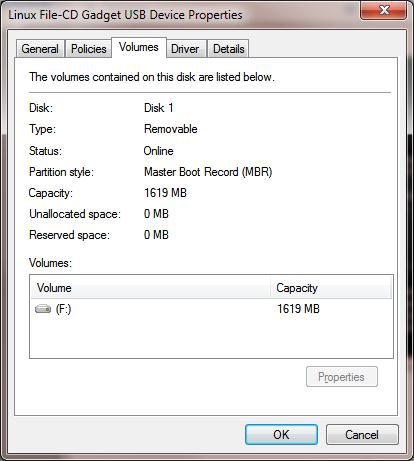
അല്ലെങ്കിൽ diskpart കമാൻഡ് ഉപയോഗിക്കുന്നു:
ലിസ്റ്റ് വോളിയം

ഈ ലേഖനത്തിൽ, യുഎസ്ബി ഫ്ലാഷ് ഡ്രൈവിൽ RMB ബിറ്റ് മാറ്റുന്നതിനുള്ള രണ്ട് വഴികൾ ഞങ്ങൾ പരിശോധിക്കും - ഹിറ്റാച്ചി ഫിൽട്ടർ ഡ്രൈവർ (ഒരു നിർദ്ദിഷ്ട കമ്പ്യൂട്ടറിൽ ഡ്രൈവർ തലത്തിൽ മാത്രമാണ് മാറ്റങ്ങൾ വരുത്തുന്നത്) കൂടാതെ കൺട്രോളർ ഫേംവെയറിലെ ബിറ്റ് മാറ്റുക Lexar-ൽ നിന്നുള്ള BootIt യൂട്ടിലിറ്റി (കൂടുതൽ സാർവത്രിക രീതി, എന്നാൽ നിരവധി നിയന്ത്രണങ്ങളുണ്ട്, ഫ്ലാഷ് ഡ്രൈവുകളുടെയും SD കാർഡുകളുടെയും എല്ലാ മോഡലുകൾക്കും ഇത് ബാധകമല്ല). ഈ രണ്ട് രീതികളും വളരെ പഴയതാണെങ്കിലും ഞാൻ അവ ആദ്യം Windows 7-ൽ പരീക്ഷിച്ചുവെങ്കിലും, അവ പ്രസക്തമായി തുടരുകയും ആധുനിക Windows 10-ൽ തുല്യമായി പ്രവർത്തിക്കുകയും ചെയ്യുന്നു.
Lexar BootIt യൂട്ടിലിറ്റി
അടുത്തിടെ ഞാൻ രസകരമായ ഒരു യൂട്ടിലിറ്റി കണ്ടു - ലെക്സർബൂട്ട്ഇറ്റ്. നീക്കം ചെയ്യാവുന്ന USB ഉപകരണം സ്ഥിരമാക്കുന്നതിന് (അല്ലെങ്കിൽ തിരിച്ചും) നീക്കം ചെയ്യാവുന്ന ഡ്രൈവിന്റെ RMB മാറ്റാൻ കഴിയുന്ന ഒരു സൗജന്യ, പോർട്ടബിൾ പ്രോഗ്രാമാണിത്. Lexar BootIt യൂട്ടിലിറ്റി Lexar ഉപകരണങ്ങൾക്കായി രൂപകൽപ്പന ചെയ്തിട്ടുണ്ടെങ്കിലും (Micron, Crucial), മറ്റ് നിർമ്മാതാക്കളിൽ നിന്നുള്ള ഫ്ലാഷ് ഡ്രൈവുകളിലും ഇതിന് പ്രവർത്തിക്കാനാകും. Windows XP മുതൽ Windows 10 വരെയുള്ള എല്ലാ വിൻഡോസ് പതിപ്പുകളെയും BootIt യൂട്ടിലിറ്റി പിന്തുണയ്ക്കുന്നു.
പ്രധാനപ്പെട്ടത്. ലെക്സർ ഡ്രൈവുകൾക്കായി യൂട്ടിലിറ്റി പ്രവർത്തിക്കുമെന്ന് ഉറപ്പുനൽകുന്നു. അവലോകനങ്ങൾ അനുസരിച്ച്, "ഫ്ലിപ്പ് നീക്കം ചെയ്യാവുന്ന ബിറ്റ്" ഫംഗ്ഷൻ വേഗതയേറിയ USB 3.0 ഫ്ലാഷ് ഡ്രൈവുകളിൽ പ്രവർത്തിക്കില്ല. കൂടാതെ, കൺട്രോളർ ഫ്ലാഷ് ചെയ്യുമ്പോൾ, നിങ്ങൾക്ക് ഫ്ലാഷ് ഡ്രൈവിലെ വാറന്റി നഷ്ടപ്പെടുകയും അത് പ്രവർത്തനരഹിതമാക്കുകയും ചെയ്യും.
നിങ്ങൾക്ക് Lexar വെബ്സൈറ്റിൽ (lexar_usb_tool) അല്ലെങ്കിൽ ഞങ്ങളുടെ വെബ്സൈറ്റിൽ നിന്ന് BootIt ഡൗൺലോഡ് ചെയ്യാം ().
- അഡ്മിനിസ്ട്രേറ്റർ അവകാശങ്ങളോടെ BootIt.exe പ്രവർത്തിപ്പിക്കുക
- ഉപകരണങ്ങളുടെ പട്ടികയിൽ നിന്ന് നിങ്ങളുടെ ഫ്ലാഷ് ഡ്രൈവ് തിരഞ്ഞെടുക്കുക
- ബട്ടണിൽ ക്ലിക്ക് ചെയ്യുക നീക്കം ചെയ്യാവുന്ന ബിറ്റ് ഫ്ലിപ്പ് ചെയ്യുക
- ശരി ക്ലിക്ക് ചെയ്ത് നിങ്ങളുടെ മാറ്റങ്ങൾ സംരക്ഷിക്കുക.

ഉപകരണം വീണ്ടും കണക്റ്റുചെയ്ത് അതിന്റെ തരം നീക്കം ചെയ്യാവുന്നതിൽ നിന്ന് അടിസ്ഥാനത്തിലേക്ക് മാറിയെന്ന് ഉറപ്പാക്കാൻ ഉപകരണ മാനേജർ ഉപയോഗിക്കുക.

നീക്കം ചെയ്യാവുന്ന ഡ്രൈവിൽ RMB ബിറ്റ് മാറ്റാൻ BootIt യൂട്ടിലിറ്റി സഹായിച്ചില്ലെങ്കിൽ, Hitachi Microdrive ഫിൽട്ടർ ഡ്രൈവർ അടിസ്ഥാനമാക്കി ഇനിപ്പറയുന്ന രീതി ഉപയോഗിച്ച് ശ്രമിക്കുക.
ഹിറ്റാച്ചി മൈക്രോഡ്രൈവ് ഫ്ലാഷ് ഡ്രൈവുകൾക്കുള്ള ഡ്രൈവർ ഫിൽട്ടർ ചെയ്യുക
ഒരു USB ഫ്ലാഷ് ഡ്രൈവ് അല്ലെങ്കിൽ SD കാർഡ് സിസ്റ്റത്തിൽ ഒരു ഹാർഡ് ഡ്രൈവായി തിരിച്ചറിയുന്നതിന്, നിലവിലെ ഡിവൈസ് ഡ്രൈവറിന്റെ സിസ്റ്റം സ്റ്റാക്കിലൂടെ കൈമാറ്റം ചെയ്യപ്പെടുന്ന ഡാറ്റ പരിഷ്കരിക്കാൻ അനുവദിക്കുന്ന ഒരു പ്രത്യേക ഫിൽട്ടർ ഡ്രൈവർ ഞങ്ങൾക്ക് ആവശ്യമാണ്. ഹിറ്റാച്ചിയിൽ നിന്നുള്ള യുഎസ്ബി ഫ്ലാഷ് ഡ്രൈവുകൾക്കായി ഞങ്ങൾ ഒരു ഫിൽട്ടർ ഡ്രൈവർ ഉപയോഗിക്കും ( ഹിറ്റാച്ചി മൈക്രോഡ്രൈവ് ഡ്രൈവർ), OS ഡ്രൈവർ തലത്തിൽ, ഫ്ലാഷ് ഡ്രൈവ് ഉപകരണത്തിന്റെ തരം നീക്കം ചെയ്യാവുന്നതിൽ നിന്ന് സ്ഥിരതയിലേക്ക് മാറ്റാൻ നിങ്ങളെ അനുവദിക്കുന്നു (USB-ZIP -> USB-HDD). ഈ ഡ്രൈവറിന്റെ ഉപയോഗത്തിന് നന്ദി, കണക്റ്റുചെയ്ത ഉപകരണം നീക്കംചെയ്യാവുന്ന സിസ്റ്റത്തിൽ നിന്ന് നിങ്ങൾക്ക് മറയ്ക്കാൻ കഴിയും. തൽഫലമായി, ഇത് ഒരു സാധാരണ ഹാർഡ് ഡ്രൈവ് ഉപയോഗിച്ചാണ് പ്രവർത്തിക്കുന്നതെന്ന് സിസ്റ്റം പരിഗണിക്കും, അത് സിസ്റ്റത്തിൽ ഒരേസമയം ആക്സസ് ചെയ്യാവുന്ന പാർട്ടീഷനുകളായി വിഭജിക്കാം.
ഹിറ്റാച്ചി മൈക്രോഡ്രൈവ് ഡ്രൈവറുള്ള ആർക്കൈവുകൾ:
- 32 ബിറ്റ്സിസ്റ്റങ്ങൾ - (3.0 കെബി)
- ഹിറ്റാച്ചി മൈക്രോഡ്രൈവ് പതിപ്പ് 64 ബിറ്റ്സിസ്റ്റങ്ങൾ - (3.8 KB)
നിങ്ങളുടെ സിസ്റ്റത്തിനായുള്ള ഡ്രൈവർ പതിപ്പ് അതിന്റെ ബിറ്റ് കപ്പാസിറ്റി അനുസരിച്ച് ഡൗൺലോഡ് ചെയ്യേണ്ടതുണ്ട്. രണ്ട് ആർക്കൈവുകൾക്കും ഒരേ ഘടനയുണ്ട് കൂടാതെ രണ്ട് ഫയലുകൾ അടങ്ങിയിരിക്കുന്നു:
- cfadisk.inf- ഡ്രൈവർ ക്രമീകരണങ്ങളുള്ള ഇൻസ്റ്റാളേഷൻ ഫയൽ
- cfadisk.sys- ഹിറ്റാച്ചി ഡ്രൈവർ ഫയൽ
അടുത്ത ഘട്ടം ഞങ്ങളുടെ ഫ്ലാഷ് ഡ്രൈവിന്റെ ഉപകരണ കോഡ് തിരിച്ചറിയുകയാണ്. ഇത് ചെയ്യുന്നതിന്, ടാബിലെ ഡിസ്ക് പ്രോപ്പർട്ടികളിൽ വിശദാംശങ്ങൾപരാമീറ്ററിൽ ഉപകരണ ഉദാഹരണ പാതതിരഞ്ഞെടുത്ത് പകർത്തുക ( Ctrl+C) ഉപകരണ ഉദാഹരണ കോഡ്. 
ഞങ്ങളുടെ ഉദാഹരണത്തിൽ ഇത് ഇതായിരിക്കും:
USBSTOR\Disk&Ven_Linux&Prod_File-CD_Gadget&Rev_0000\0123456789ABCDEF&0
ഡ്രൈവർ ഇൻസ്റ്റാൾ ചെയ്യാൻ ഞങ്ങൾ ആഗ്രഹിക്കുന്നുവെന്ന് പറയാം 64 ബിറ്റ് സിസ്റ്റം. ഏതെങ്കിലും ടെസ്റ്റ് എഡിറ്റർ ഉപയോഗിച്ച്, എഡിറ്റിംഗിനായി ഫയൽ തുറക്കുക cfadisk.inf. cfadisk_device, cfadisk_device.NTamd64 എന്നീ വിഭാഗങ്ങളിൽ ഞങ്ങൾക്ക് താൽപ്പര്യമുണ്ട്.
%Microdrive_devdesc% = cfadisk_install,IDE\DiskTS64GCF400____________________________________20101008 %Microdrive_devdesc% = cfadisk_install,IDE\DiskTS64GCF40010101
DiskTS64GCF400______________________________20101008 എന്ന മൂല്യം ഞങ്ങളുടെ ഉപകരണത്തിന്റെ കോഡിലേക്ക് മാറ്റുന്നു.
പ്രധാനം!ഉപകരണ ഇൻസ്റ്റൻസ് കോഡിൽ, രണ്ടാമത്തെ “\” ന് ശേഷമുള്ള ഭാഗം നിരസിക്കേണ്ടത് ആവശ്യമാണ് (ഞങ്ങളുടെ ഉദാഹരണത്തിൽ ഞങ്ങൾ 0123456789ABCDEF&0 നിരസിക്കുന്നു).
നമുക്ക് ലഭിക്കുന്നത്:
% മൈക്രോഡ്രൈവ്_ഡെവ്ഡെസ്ക്% = cfadisk_install, \ usbstor \ ഡിസ്ക് & ven_linux & disle_file-cd_0000% മൈക്രോഡ്രൈവ് \ ഡിസ്ക് & ven_linux & diskle-cd_gadge-cd_0000
ഫയൽ സേവ് ചെയ്യുക.
ഡ്രൈവർ ഇൻസ്റ്റാൾ ചെയ്തിട്ടുണ്ടെങ്കിൽ ഒരു 32 ബിറ്റ് സിസ്റ്റത്തിൽ, നിങ്ങൾ ശുപാർശ ചെയ്ത ആർക്കൈവ് ഡൗൺലോഡ് ചെയ്യണം, അത് അൺപാക്ക് ചെയ്ത് എഡിറ്റുചെയ്യുന്നതിനായി cfadisk.inf ഫയൽ തുറക്കുക. നമുക്ക് ഒരു വിഭാഗം കണ്ടെത്താം :
%Microdrive_devdesc% = cfadisk_install,USBSTOR\Disk&Ven_LEXAR&Prod_JD_LIGHTNING_II&Rev_1100 %Microdrive_devdesc% = cfadisk_install,USBSTOR\Disk_Disk10&P_JetF0&P_JetS0% rive_devdesc% = cfadisk_install,USBSTOR\DI SK&VEN_&PROD_USB_DISK_2.0&REV_P
തുടർന്ന് ഞങ്ങൾ അവസാന വരിയിലെ ഡാറ്റ മാറ്റുന്നു, ഞങ്ങളുടെ ഫ്ലാഷ് ഡ്രൈവിന്റെ ഉദാഹരണത്തിന്റെ കോഡ് സൂചിപ്പിക്കുന്നു, അതായത്. ഞങ്ങളുടെ ഉദാഹരണത്തിൽ നമുക്ക് ലഭിക്കുന്നത്:
%Microdrive_devdesc% = cfadisk_install,USBSTOR\Disk&Ven_LEXAR&Prod_JD_LIGHTNING_II&Rev_1100 %Microdrive_devdesc% = cfadisk_install,USBSTOR\Disk_Disk10&P_JetF0&P_JetS0% rive_devdesc% = cfadisk_install,USBSTOR\Di sk&Ven_Linux&Prod_File-CD_Gadget&Rev_0000

ഉപദേശം. ഡിവൈസ് മാനേജറിൽ USB ഫ്ലാഷ് ഡ്രൈവ് ഒരു നിർദ്ദിഷ്ട നാമത്തിൽ ദൃശ്യമാകണമെങ്കിൽ, നിങ്ങൾ Microdrive_devdesc വേരിയബിളിന്റെ മൂല്യം എഡിറ്റ് ചെയ്യേണ്ടതുണ്ട്, ഉദാഹരണത്തിന് ഇതുപോലെ:
Microdrive_devdesc = "64GB DIY SSD മറികടക്കുക"
നേറ്റീവ് യുഎസ്ബി ഡ്രൈവ് ഡ്രൈവറിന് പകരം ഹിറ്റാച്ചി മൈക്രോഡ്രൈവ് ഡ്രൈവർ ഇൻസ്റ്റാൾ ചെയ്യുന്നു
USB ഫ്ലാഷ് ഡ്രൈവ് ഉപയോഗിക്കുന്ന ഡ്രൈവർ മാറ്റിസ്ഥാപിക്കുക മാത്രമാണ് അവശേഷിക്കുന്നത്.
പ്രധാനം!ഹിറ്റാച്ചി മൈക്രോഡ്രൈവ് യുഎസ്ബി ഡ്രൈവർ ഒരു 64-ബിറ്റ് സിസ്റ്റത്തിൽ ഇൻസ്റ്റാൾ ചെയ്തിട്ടുണ്ടെങ്കിൽ, പിന്നെ... ഈ ഡ്രൈവറിന് ഡിജിറ്റൽ സിഗ്നേച്ചർ ഇല്ല, നിങ്ങൾ ഒന്നുകിൽ ചെയ്യണം.
ഡ്രൈവറുകൾ ടാബ് തുറന്ന് ബട്ടൺ ക്ലിക്ക് ചെയ്യുക ഡ്രൈവറുകൾ അപ്ഡേറ്റ് ചെയ്യുക. 
ഹിറ്റാച്ചി ഡ്രൈവർ ഉപയോഗിച്ച് ഡൗൺലോഡ് ചെയ്ത ആർക്കൈവ് അൺപാക്ക് ചെയ്ത ഡയറക്ടറിയിലേക്ക് ഫോൾഡർ സൂചിപ്പിക്കാം: 
നമുക്ക് ഒരു പുതിയ ഡ്രൈവർ തിരഞ്ഞെടുക്കാം. 
നഷ്ടമായ ഡ്രൈവർ ഡിജിറ്റൽ സിഗ്നേച്ചറിനെക്കുറിച്ചുള്ള മുന്നറിയിപ്പ് ഞങ്ങൾ അവഗണിക്കുന്നു. 
ഉപദേശം. വിൻഡോസ് 10, വിൻഡോസ് 8 എന്നിവയിൽ, ഡ്രൈവർ ഇൻസ്റ്റാൾ ചെയ്യുമ്പോൾ, ഇനിപ്പറയുന്ന പിശക് ദൃശ്യമാകും:
വിൻഡോസ് ഈ ഉപകരണത്തിനായി ഡ്രൈവറുകൾ കണ്ടെത്തി, എന്നാൽ ഡ്രൈവറുകൾ ഇൻസ്റ്റാൾ ചെയ്യാൻ ശ്രമിക്കുമ്പോൾ ഒരു പിശക് സംഭവിച്ചു.
ഹിറ്റാച്ചി മൈക്രോഡ്രൈവ്
മൂന്നാം കക്ഷി വിവരണത്തിൽ ഒപ്പ് വിവരങ്ങൾ അടങ്ങിയിട്ടില്ല

ഡ്രൈവർ ഡിജിറ്റൽ സിഗ്നേച്ചർ വെരിഫിക്കേഷൻ പ്രവർത്തനരഹിതമാക്കുന്നതിന്, ഇനിപ്പറയുന്ന കമാൻഡുകൾ പ്രവർത്തിപ്പിക്കുക:
bcdedit.exe/set nointegritychecks ഓൺ
bcdedit.exe /സെറ്റ് ടെസ്റ്റ് സൈനിംഗ് ഓൺ
നിങ്ങളുടെ കമ്പ്യൂട്ടർ പുനരാരംഭിച്ച് ഡ്രൈവർ വീണ്ടും ഇൻസ്റ്റാൾ ചെയ്യാൻ ശ്രമിക്കുക.
കമ്പ്യൂട്ടർ പുനരാരംഭിക്കുക, ഡിസ്ക് മാനേജർ തുറക്കുക വഴി, നിങ്ങളുടെ ഫ്ലാഷ് ഡ്രൈവ് ഇപ്പോൾ ഒരു സാധാരണ ഹാർഡ് ഡ്രൈവായി അംഗീകരിച്ചിട്ടുണ്ടെന്ന് ഉറപ്പാക്കുക ( തരം: അടിസ്ഥാനം), ഹിറ്റാച്ചി ഡ്രൈവർ ഡ്രൈവറായി ഉപയോഗിക്കുന്നു.

എക്സ്പ്ലോറർ തുറക്കുന്നതിലൂടെ, ഫ്ലാഷ് ഡ്രൈവിന്റെ ഐക്കൺ മാറിയെന്ന് ഉറപ്പാക്കാനും നിങ്ങൾക്ക് കഴിയും; ഇത് ഇപ്പോൾ ഒരു ഹാർഡ് ഡ്രൈവ്, ഒരു സാധാരണ ഡ്രൈവ് ആയി പ്രദർശിപ്പിക്കും. 
ഇപ്പോൾ നിങ്ങൾക്ക് ഒരു സാധാരണ HDD പോലെ ഈ ഫ്ലാഷ് ഡ്രൈവ് ഉപയോഗിച്ച് പ്രവർത്തിക്കാൻ കഴിയും: പാർട്ടീഷനുകൾ സൃഷ്ടിക്കുക, സജീവ പാർട്ടീഷൻ വ്യക്തമാക്കുക, ഡൈനാമിക് ഡിസ്കുകൾ സൃഷ്ടിക്കുക, ഫ്ലാഷ് ഡ്രൈവുകളിൽ നിന്ന് പ്രവർത്തിക്കാത്ത സോഫ്റ്റ്വെയർ ഇൻസ്റ്റാൾ ചെയ്യുക തുടങ്ങിയവ.
പ്രധാനപ്പെട്ടത്. ഈ ഡ്രൈവർ ഇല്ലാത്ത മറ്റ് വിൻഡോസ് കമ്പ്യൂട്ടറുകളിൽ, ഉപകരണത്തിന്റെ രണ്ടാമത്തെ പാർട്ടീഷൻ ലഭ്യമാകില്ല.
ഹിറ്റാച്ചി മൈക്രോഡ്രൈവ് ഡ്രൈവർ നീക്കംചെയ്യുന്നതിന്, ഡിസ്ക് പ്രോപ്പർട്ടികൾ തുറന്ന് ഡ്രൈവർ ടാബിൽ, അപ്ഡേറ്റ് ഡ്രൈവർ ബട്ടണിൽ ക്ലിക്ക് ചെയ്യുക - സിസ്റ്റം നേറ്റീവ് ഡ്രൈവർ തന്നെ ഇൻസ്റ്റാൾ ചെയ്യും.

ഉപദേശം. ഹിറ്റാച്ചി ഡ്രൈവർ ഇൻസ്റ്റാൾ ചെയ്ത ശേഷം സിസ്റ്റം BSOD ഉപയോഗിച്ച് ബൂട്ട് ചെയ്യുന്നത് നിർത്തുകയാണെങ്കിൽ, നിങ്ങൾ വിൻഡോസ് ഇൻസ്റ്റാളേഷൻ ഡിസ്ക് / ലൈവ് സിഡിയിൽ നിന്ന് കമ്പ്യൂട്ടർ ബൂട്ട് ചെയ്യുകയും ഇനിപ്പറയുന്ന ഫയലുകൾ സ്വമേധയാ ഇല്ലാതാക്കുകയും വേണം:
- %windir%\System32\drivers ഡയറക്ടറിയിൽ cfadisk.sys
- %windir%\System32\DriverStore\FileRepositoty-ൽ നിന്നുള്ള ഡയറക്ടറി "cfadisk.inf_amd64_..."
നിങ്ങളുടെ കമ്പ്യൂട്ടർ പുനരാരംഭിക്കുക
ഉചിതമായ ഡ്രൈവർ ഇൻസ്റ്റാൾ ചെയ്തിട്ടുള്ള സിസ്റ്റത്തിൽ മാത്രമേ ഈ പരിഹാരം പ്രവർത്തിക്കൂ എന്ന് നിങ്ങൾ മനസ്സിലാക്കേണ്ടതുണ്ട്.
തുടക്കത്തിൽ ഞാൻ നിർദ്ദേശങ്ങൾ എഴുതാൻ ചിന്തിച്ചു, എന്നാൽ വാസ്തവത്തിൽ അത് ഉപകരണത്തിന്റെ ഉപയോഗത്തെക്കുറിച്ചുള്ള ഒരു അവലോകനമായിരുന്നു. ഞാൻ അത് തിരുത്തിയില്ല, കാരണം ഈ ഓപ്ഷൻ ഞങ്ങളുടെ പ്രിയ വായനക്കാർക്കും ഉപയോഗപ്രദമാകുമെന്ന് ഞാൻ കരുതുന്നു.
ഒരു ഹാർഡ് ഡ്രൈവിൽ നിന്ന് ഭവനങ്ങളിൽ നിർമ്മിച്ച ബാഹ്യ HDD എങ്ങനെ നിർമ്മിക്കാം
കുറച്ച് കാലം മുമ്പ് എനിക്ക് 500 ജിബി ലാപ്ടോപ്പ് ഹാർഡ് ഡ്രൈവ് ലഭിച്ചു. എന്നാൽ എന്റെ സ്വന്തം ലാപ്ടോപ്പിന്റെ അഭാവം കാരണം, അത് ഇൻസ്റ്റാൾ ചെയ്യാൻ ഒരിടത്തും ഇല്ലായിരുന്നു, മാത്രമല്ല "മികച്ച സമയം വരെ" അത്തരമൊരു വോളിയം എറിയുന്നത് ഒരു തവളയായിരുന്നു. ലാപ്ടോപ്പിൽ നിന്നുള്ള ഹാർഡ് ഡ്രൈവ് 5 സെന്റീമീറ്ററിൽ കൂടുതൽ വീതിയും ~ 6-7 മില്ലീമീറ്ററും കട്ടിയുള്ള ഒരു ബോക്സായതിനാൽ, ഈ ഡ്രൈവിനെ ഒരു തരത്തിലാക്കാൻ ചുരുങ്ങിയ പണവും സമയവും ചെലവഴിച്ച് ശക്തമായ ഇച്ഛാശക്തിയുള്ള തീരുമാനമെടുത്തു. 500GB കപ്പാസിറ്റിയുള്ള ഫ്ലാഷ് ഡ്രൈവ്, അത് "എന്ന പ്രത്യേക ഉപകരണത്തിൽ ഇടുന്നു ബാഹ്യ HDD പോക്കറ്റ്«.
ഈ പ്രശ്നം പരിഹരിക്കാൻ, ഓൺലൈൻ സ്റ്റോറിൽ നിന്ന് 2.5″ HDD-യുടെ പോക്കറ്റ് ഓർഡർ ചെയ്തു സൺബ്രൈറ്റ് (ME-945Q-TI)അധികം അറിയപ്പെടാത്ത ഒരു തായ്വാനീസ് കമ്പനിയിൽ നിന്ന് വെല്ലണ്ട്വെറും 15 നിത്യഹരിത ഡോളർ വില.
അതിന്റെ സവിശേഷതകൾ ഇതാ:
- പിന്തുണയ്ക്കുന്ന HDD തരങ്ങൾ: 2.5″ SATA I/II HDD
- ഒരു കമ്പ്യൂട്ടറിലേക്ക് കണക്റ്റുചെയ്യുന്നു: 480 Mbps വരെ വേഗതയിൽ USB 2.0
- സിസ്റ്റം ആവശ്യകതകൾ: Windows 2000/XP/Vista/7 അല്ലെങ്കിൽ MAC OS 9.0 അല്ലെങ്കിൽ ഉയർന്നത്
- ഒരു ടച്ച് ബാക്കപ്പ്: USB മോഡിൽ വിൻഡോസിനായി
- വൈദ്യുതി വിതരണം: USB കേബിൾ വഴി
- വലിപ്പം: 129 x 77 x 12 mm (L x W x H)
- നിർമ്മാണ മെറ്റീരിയൽ: അലുമിനിയം
"മൂന്ന് kopecks" വിലയുള്ള ഒരു ചെറിയ കാര്യത്തിന് നിങ്ങൾക്ക് കൂടുതൽ ആവശ്യമില്ല.
ഉടനടി ഡെലിവർ ചെയ്തു, ഓർഡർ നൽകിയതിന് ശേഷം മൂന്നാം ദിവസം ഞാൻ ഇതിനകം എന്റെ കൈയിലുണ്ടായിരുന്നു.

ഉള്ളിൽ, എല്ലാം അതിന്റെ സ്ഥാനത്തായിരുന്നു. അതായത്, അവർ സന്നിഹിതരായിരുന്നു:
- ഹാർഡ് ഡ്രൈവിനുള്ള "പോക്കറ്റ്" തന്നെ;
- യുവ ഡെർമന്റൈൻ തുകൽ കൊണ്ട് നിർമ്മിച്ച സംരക്ഷണ കവർ;
- ഒരു കമ്പ്യൂട്ടറിലേക്ക് ഒരു ഫ്ലാഷ് ഡ്രൈവ് പോക്കറ്റ് ബന്ധിപ്പിക്കുന്നതിന് ഇരട്ട കണക്റ്റർ ഉള്ള USB കോർഡ്;
- രണ്ട് മൗണ്ടിംഗ് ബോൾട്ടുകളുള്ള ഒരു ചെറിയ ബാഗ്;
- ഡ്രൈവറുകൾ ഉള്ള ഡിസ്ക് (Windows 98 ഉള്ള ഒരു കമ്പ്യൂട്ടറിൽ നിങ്ങളുടെ പോക്കറ്റിൽ ഒട്ടിച്ചാൽ 🙂);
- അവസാനമായി, ഒരു കടലാസിൽ ചിത്രങ്ങളുള്ള വിശദമായ നിർദ്ദേശങ്ങൾ. നിരക്ഷരനായ എന്റെ മുത്തച്ഛന് പോലും മനസ്സിലാകുന്ന വിധത്തിലാണ് ഇത് എഴുതിയിരിക്കുന്നത് (കൂടുതൽ കൃത്യമായി, ചായം പൂശി).
നിങ്ങൾക്ക് കാണാനാകുന്നതുപോലെ, എല്ലാം അവിടെയുണ്ട്, അധികമൊന്നുമില്ല.  പോക്കറ്റ് കോൺഫിഗറേഷൻ
പോക്കറ്റ് കോൺഫിഗറേഷൻ
ഒരു വശത്ത്, ഉയർന്ന നിലവാരമുള്ള അലുമിനിയം ബോഡി ഉള്ള പോക്കറ്റിന്റെ ഗുണനിലവാരത്തിൽ ഞാൻ സന്തുഷ്ടനായിരുന്നു - ശക്തവും പരുക്കനും സ്പർശനത്തിന് വളരെ മനോഹരവുമാണ് - വിരലടയാളങ്ങൾ പൂർണ്ണമായും അദൃശ്യമാണ് (നിങ്ങൾ ആദ്യം നിങ്ങളുടെ കൈകൊണ്ട് കട്ട്ലറ്റുകൾ കഴിക്കുന്നില്ലെങ്കിൽ), അത് തോന്നുന്നു. നല്ലതും ബിസിനസ്സ് പോലെയുള്ളതും, മറുവശത്ത്, ഞാൻ അൽപ്പം നിരാശനായിരുന്നു, കാരണം അതിൽ ഒരു പുതിയ ഹാർഡ് ഡ്രൈവ് ചേർക്കുന്നത് അൽപ്പം ഭയാനകമാണ് - ഹാർഡ് ഡ്രൈവിന്റെ അതിലോലമായ ഇലക്ട്രോണിക് “വയറി”നും ലോഹത്തിന്റെ അകത്തളങ്ങൾക്കും ഇടയിൽ സ്പെയ്സറുകൾ ഇല്ല. പോക്കറ്റ്. ശാന്തമാക്കാൻ, പലരും തിരുകിയ ഡിസ്കിന്റെ അടിയിൽ ഒതുങ്ങാൻ ഒരു കടലാസ് കട്ട് വയ്ക്കുന്നു. എന്നിരുന്നാലും, ഇത് കൂടാതെ, എല്ലാം പ്രശ്നങ്ങളില്ലാതെ പ്രവർത്തിക്കുന്നു!
അരോചകമായ മറ്റൊരു വിശദാംശം, എൻഡ് ക്യാപ് സ്ക്രൂ ചെയ്യുന്നതിനുള്ള ബോൾട്ടുകൾ വളരെ ചെറുതാണ്, അവ കൃത്യമായി സ്ക്രൂ ചെയ്യുന്നതിന്, നിങ്ങൾ അനുയോജ്യമായ ഒരു ചെറിയ സ്ക്രൂഡ്രൈവർ തിരയുകയോ സമൃദ്ധമായി സജ്ജീകരിച്ചിരിക്കുന്ന മാനിക്യൂർ സെറ്റ് ഉണ്ടായിരിക്കുകയോ ചെയ്യേണ്ടതുണ്ട്. 🙂

അസംബ്ലിക്ക് ശേഷം (3-4 മിനിറ്റ് എടുക്കും), നിങ്ങൾക്ക് ചരട് എടുത്ത് ഒരു പ്രത്യേക ചരട് ഉപയോഗിച്ച് കമ്പ്യൂട്ടറിലേക്ക് കണക്റ്റുചെയ്യാം, "കമ്പ്യൂട്ടർ" വശത്ത് ഒന്നല്ല, മുഴുവനും രണ്ട് USB പ്ലഗുകൾ. ഒരു പോർട്ടബിൾ പോക്കറ്റിൽ ഒരു ഹാർഡ് ഡ്രൈവ് വളരെ ഊർജ്ജസ്വലമായ കാര്യമാണ് എന്ന കാരണത്താലാണ് ഇത് ചെയ്തത്, അതിനാൽ ഒരു പൂർണ്ണ കണക്ഷനായി ഒരു കണക്റ്റർ മതിയാകില്ല എന്നത് പലപ്പോഴും സംഭവിക്കാറുണ്ട് ( ബാഹ്യ ഹാർഡ് ഡ്രൈവ് കണ്ടെത്തിയില്ല, ക്രാഷുകൾ, വായിക്കാൻ കഴിയില്ല, ക്ലിക്കുകൾ). ഈ സാഹചര്യത്തിൽ, രണ്ടാമത്തെ പ്ലഗ് ബന്ധിപ്പിക്കേണ്ടത് ആവശ്യമാണ്. 
"പോക്കറ്റ്" പ്രവർത്തിക്കുന്നതിന് നിങ്ങൾക്ക് പ്രോഗ്രാമുകളോ ഡ്രൈവറുകളോ ആവശ്യമില്ല, അത് പ്ലഗ് ഇൻ ചെയ്ത് സിസ്റ്റം ഉപകരണം കണ്ടെത്തുന്നതുവരെ കാത്തിരിക്കുക. ശരി, പിന്നെ, ഒരു സാധാരണ ഫ്ലാഷ് ഡ്രൈവ് പോലെ, കണക്റ്റുചെയ്ത യൂണിറ്റ് ലൈറ്റ് ബൾബ് സന്തോഷത്തോടെ മിന്നിമറയുകയും ആറ് മാസത്തേക്ക് റെക്കോർഡുചെയ്ത ഡാറ്റ മനസ്സാക്ഷിപൂർവം സംഭരിക്കുകയും ചെയ്യുന്നു. 
വൺ ടച്ച് ബാക്കപ്പ് സവിശേഷതയെക്കുറിച്ച് എനിക്ക് നല്ലതോ ചീത്തയോ ഒന്നും പറയാനില്ല. അത്തരമൊരു കാര്യത്തിന്റെ ആവശ്യകത ഒരിക്കലും കണ്ടെത്തിയിട്ടില്ലാത്തതിനാൽ. (
വെല്ലണ്ട് പോക്കറ്റ് അസംബ്ലി:
ഇനിപ്പറയുന്ന സ്കീം അനുസരിച്ച് എല്ലാ ചേരുവകളും (HDD + "പോക്കറ്റ്" + ബോൾട്ടുകൾ) ബന്ധിപ്പിക്കുന്നതിനുള്ള നടപടിക്രമം വേഗത്തിലും ലളിതവുമാണ്:
പോക്കറ്റിൽ നിന്ന് ബോർഡ് ഘടിപ്പിച്ചിട്ടുള്ള ഫ്രണ്ട് പാനൽ ഞങ്ങൾ പുറത്തെടുക്കുന്നു (ഇത് സ്ക്രൂ ചെയ്തിട്ടില്ല) ഹാർഡ് ഡ്രൈവിലേക്ക് അറ്റാച്ചുചെയ്യുക. ഇവിടെ ആശയക്കുഴപ്പത്തിലാകുന്നത് ബുദ്ധിമുട്ടാണ് - കണക്ടറുകൾ "ഫൂൾപ്രൂഫ്" ആയതിനാൽ അവയെ തിരുകുന്നത്, ഉദാഹരണത്തിന്, ചുറ്റികയും ഉളിയും ഉപയോഗിക്കാതെ സാങ്കേതികമായി അസാധ്യമാണ്: 
ഇതിനുശേഷം, തത്ഫലമായുണ്ടാകുന്ന ഘടന അലുമിനിയം കേസിംഗിലേക്ക് സ്ലൈഡ് ചെയ്യേണ്ടതുണ്ട്:

... കൂടാതെ ബാഗിലുള്ള രണ്ട് ബോൾട്ടുകൾ ഉപയോഗിച്ച് ഉറപ്പിക്കുക: 
എല്ലാം. പോക്കറ്റ് അസംബിൾ ചെയ്തു!


























